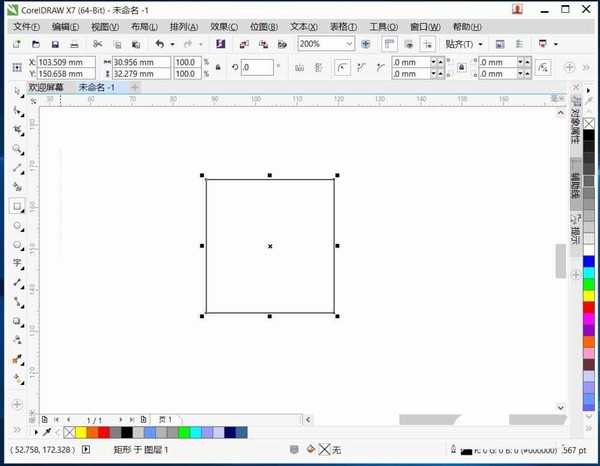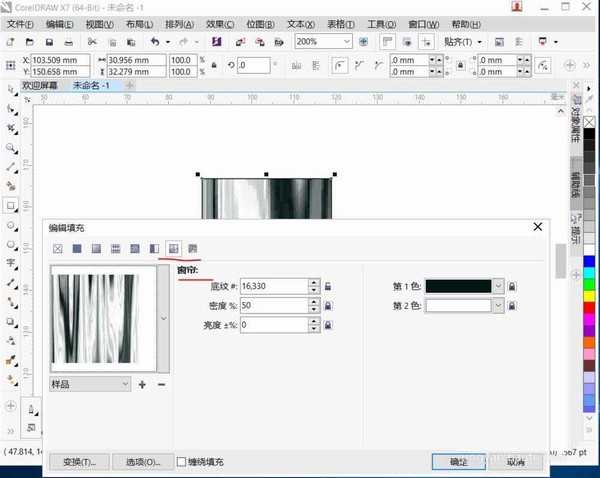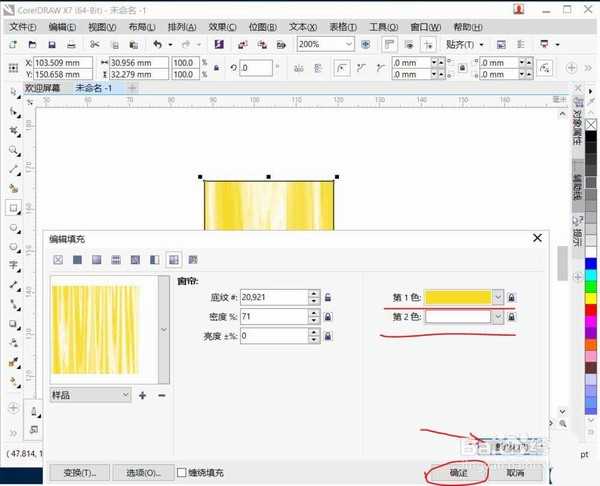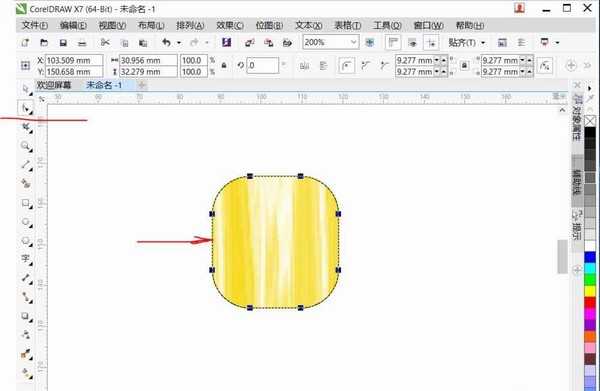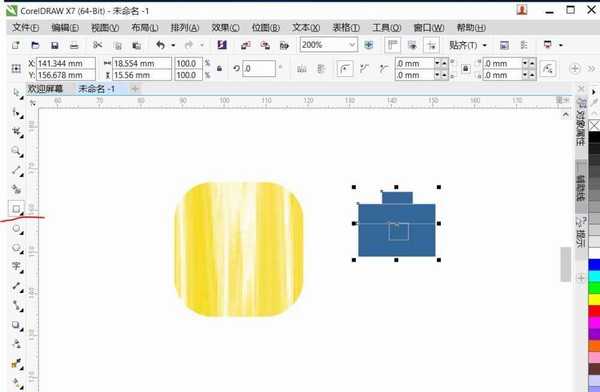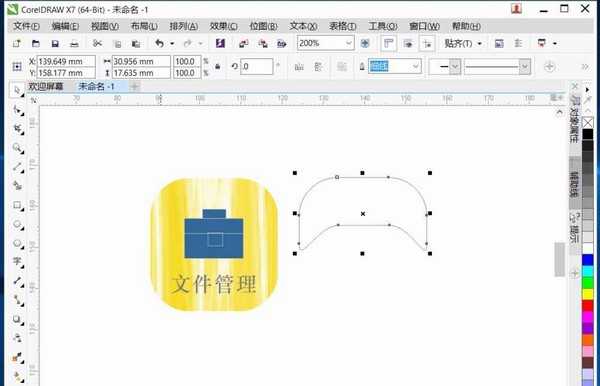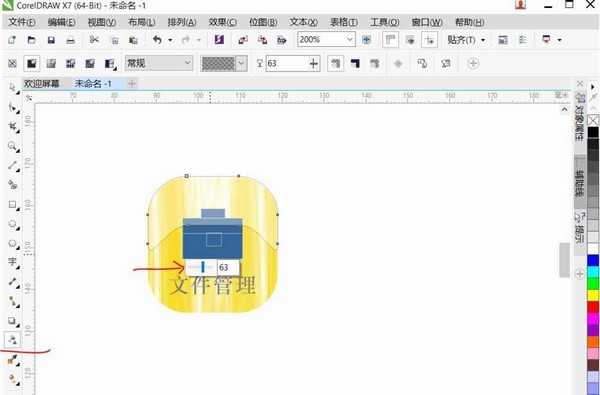cdr中想要设计一款文件管理图标,该怎么设计呢?下面我们就来看看详细的教程。
- 软件名称:
- CorelDRAW Graphics Suite 2017 简体中文特别版 64位
- 软件大小:
- 695MB
- 更新时间:
- 2018-03-22立即下载
1、新建文档,选择矩形工具绘制一个合适大小的矩形
2、选择编辑填充——底纹填充——窗帘,调整第一色为黄色,确定
3、将矩形转化为曲线,用形状工具,点选矩形节点,拖动鼠标到合适松开,圆角矩形做出来了
4、用矩形工具设计出一个公文包样式,填充浅蓝色,边框色设为灰色,Ctrl+G组合
5、选择文字工具输入 文件管理,然后将文字和矩形组合图标移入第一个图形的合适位置
6、复制第一个矩形图形,用形状工具抠出如图形状,填充白色
7、将白色填充移入合适位置,调整透明度,完成绘制
以上就是cdr中设计文件管理图标的教程,希望大家喜欢,请继续关注。
相关推荐:
cdr怎么绘制简单的钟表? cdr钟表的设计方法
cdr怎么画立体的红色乒乓拍? cdr乒乓球拍的画法
cdr怎么快速绘制漂亮的彩虹? cdr彩虹渐变效果的制作方法
标签:
cdr,图标
免责声明:本站文章均来自网站采集或用户投稿,网站不提供任何软件下载或自行开发的软件!
如有用户或公司发现本站内容信息存在侵权行为,请邮件告知! 858582#qq.com
暂无“cdr怎么设计有文理的文件管理图标?”评论...
更新动态
2024年11月27日
2024年11月27日
- 凤飞飞《我们的主题曲》飞跃制作[正版原抓WAV+CUE]
- 刘嘉亮《亮情歌2》[WAV+CUE][1G]
- 红馆40·谭咏麟《歌者恋歌浓情30年演唱会》3CD[低速原抓WAV+CUE][1.8G]
- 刘纬武《睡眠宝宝竖琴童谣 吉卜力工作室 白噪音安抚》[320K/MP3][193.25MB]
- 【轻音乐】曼托凡尼乐团《精选辑》2CD.1998[FLAC+CUE整轨]
- 邝美云《心中有爱》1989年香港DMIJP版1MTO东芝首版[WAV+CUE]
- 群星《情叹-发烧女声DSD》天籁女声发烧碟[WAV+CUE]
- 刘纬武《睡眠宝宝竖琴童谣 吉卜力工作室 白噪音安抚》[FLAC/分轨][748.03MB]
- 理想混蛋《Origin Sessions》[320K/MP3][37.47MB]
- 公馆青少年《我其实一点都不酷》[320K/MP3][78.78MB]
- 群星《情叹-发烧男声DSD》最值得珍藏的完美男声[WAV+CUE]
- 群星《国韵飘香·贵妃醉酒HQCD黑胶王》2CD[WAV]
- 卫兰《DAUGHTER》【低速原抓WAV+CUE】
- 公馆青少年《我其实一点都不酷》[FLAC/分轨][398.22MB]
- ZWEI《迟暮的花 (Explicit)》[320K/MP3][57.16MB]